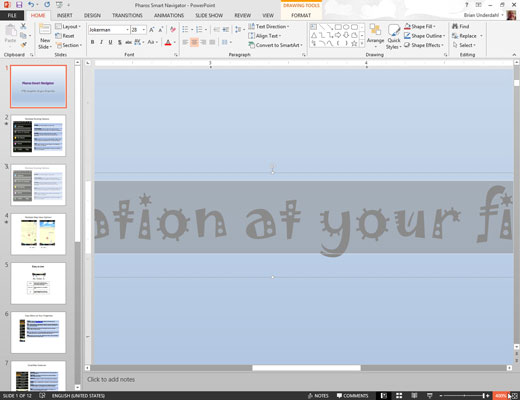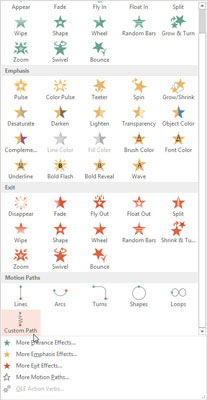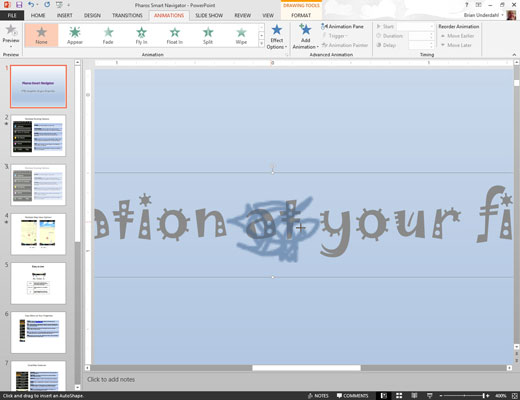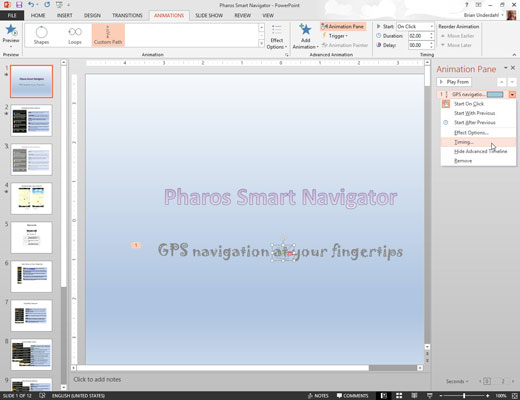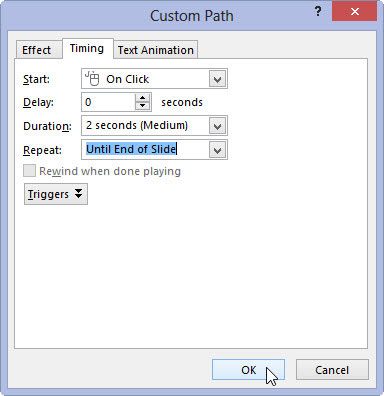Indtast den tekst, du vil rykke, og brug rullelisten Skrifttype til at vælge en passende fjollet skrifttype.
Jokerman er en yndlingsskrifttype til jiggling af tekst.
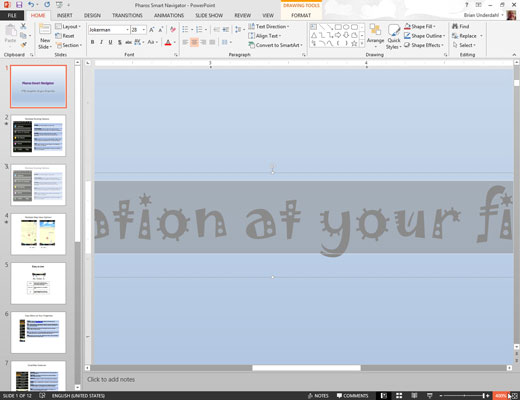
Brug zoomknappen i nederste højre hjørne af skærmen for at zoome ind til 400 %.
Du vil zoome langt ind, så du kan tegne en meget lille bevægelsessti.
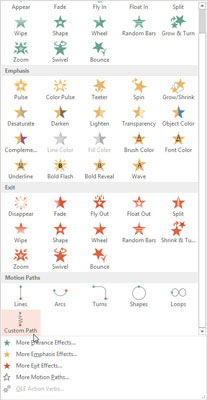
På fanen Animationer skal du klikke på Tilføj animation og derefter vælge Brugerdefineret sti fra sektionen Bevægelsesstier i galleriet. (Du skal sandsynligvis rulle gennem galleriet for at se denne mulighed.)
Markøren skifter til en lille blyant.
På fanen Animationer skal du klikke på Tilføj animation og derefter vælge Brugerdefineret sti fra sektionen Bevægelsesstier i galleriet. (Du skal sandsynligvis rulle gennem galleriet for at se denne mulighed.)
Markøren skifter til en lille blyant.
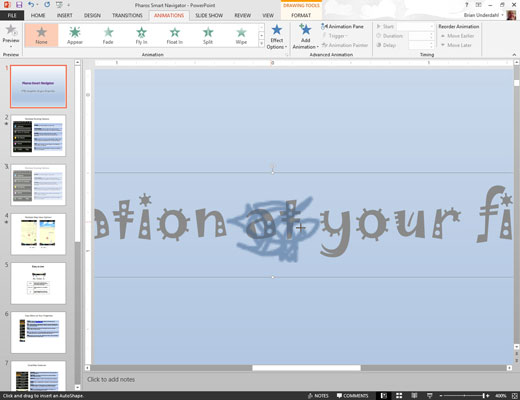
Tegn et stramt kriblemønster direkte i midten af teksten.
Du skal blot vrikke blyantmarkøren frem og tilbage og op og ned i et område på blot nogle få pixels. Gå frem og tilbage et par gange for at få jiggle-effekten til at se ud til at være tilfældig.
Zoom tilbage til normal størrelse.
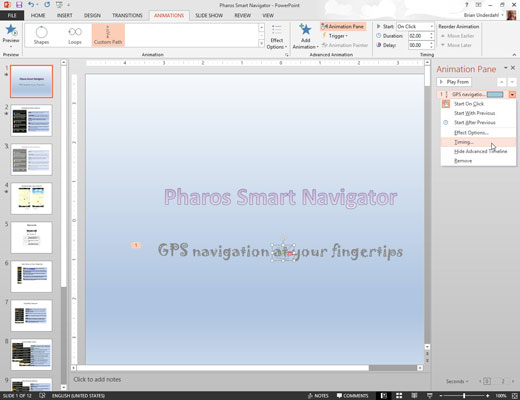
I opgaveruden Custom Animation skal du klikke på pilen ud for den animation, du lige har oprettet, og derefter vælge Timing.
Dette trin bringer dialogboksen frem, der lader dig indstille timingindstillingerne.
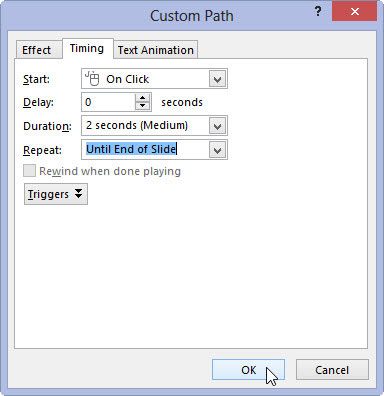
Skift hastigheden til 2 sekunder og rullemenuen Gentag til Indtil slut på dias. Klik derefter på OK.
Kør diasshowet for at kontrollere effekten.
Du skal muligvis prøve dette flere gange, før du får en effekt, du kan lide, justere de tilfældige skriblerier eller varigheden af animationen. Vær ikke bange for at eksperimentere!